老舗@nifty光のお得なキャンペーン情報
\\新規契約で25000円のキャッシュバックが翌月受け取れる//

WiMAXで有線LAN接続(以下,有線接続)ができるのをご存知ですか?
パソコンやスマホを有線で繋ぐことで、より快適な通信ができます。
そもそも有線接続とは、WiMAXと接続先の端末の間に直接コードを繋ぐこと。
無線接続と違って直接wifiを繋ぐので、余計な電波の影響が受けにくいのがメリットです。
 ペンギン
ペンギン
今回は有線接続について、実際に速度がどれだけ変わるのかをみていきます。
また、接続方法も簡単なのでぜひ参考にしてみてください!
WiMAXで有線接続はメリットだらけ
WiMAXを使って有線接続はかなりおすすめ。
実際に私もパソコンを有線にし、スマホを無線にして同時にWiMAXを使っています。
有線接続のメリットは以下の4つ。
- 通信速度がより速くなる
- 安定した通信が期待できる
- セキュリティ(不正アクセスなど)がより強化される
- ついでに充電できる
有線は無線に比べ、周囲の電磁波の影響が受けにくく、通信がより安定するメリットがあります。
そのため、有線接続できる環境であれば間違いなく有線がおすすめです。
【実験】有線と無線でそれぞれ速度測定してみた
実際に有線接続と無線接続ではどのくらい通信速度が変わるのか検証してみました。
測定環境は以下の通り。
使用ルーター:Speed Wi-Fi NEXT W05
接続先の端末:iPhone7
測定場所:神奈川県横浜市(建物内)
測定ツール:Speedcheck Internet Speed Test
測定日時:2019/09/06(午後7時頃)
無線接続時の速度結果

下り通信速度(ダウンロード):6.66Mbps
上り通信速度(アップロード):1.66Mbps
無線接続では下り速度が6.66Mbpsとなりました。
一般的に1MbpsあればYouTube視聴が可能と言われ、5Mbps以上あると高画質の動画が対応できると言われています。
したがって無線でも十分速度が出ていることになります。
有線接続時の速度結果

下り通信速度(ダウンロード):11.69Mbps
上り通信速度(アップロード):3.69Mbps
次に有線接続時の速度です。
下り速度が11.69Mbpsと、無線時に比べ2倍近く通信速度が速くなりました。
また、通信の安定性も83.5%とかなり速度が安定しています。
結論:有線接続はこんなシーンにおすすめ
以上の実験結果から、無線接続よりも有線接続の方があきらかに通信が速く、安定していることが分かります。
特に以下のシーンで有線接続は活用できるでしょう。
- 通信が不安定な場所でネットを使う時
- 自宅でネットを使う時
- 速度制限がかかっている時
- 同時に複数の端末に接続する時
無線接続でも十分ですが、接続が悪いといった場合にケーブルを使って有線にするのは得策です。
WiMAXで有線接続する3つの方法
さて、有線接続の特徴・メリットを見ていきましたが、実際に有線にしたい時の方法をご紹介します。
方法は主に3つ。
- クレードルを使って有線接続
- LANケーブルを使って有線接続
- USBケーブルを使って有線接続
それぞれ見ていきます。
方法1.クレードルを使って有線接続

クレードルには有線LANポート(ケーブルの差し込み口)がついているので、パソコン等と有線LAN接続ができます。
使い方は簡単。
クレードルにWiMAX本体を設置し、パソコンのポートにケーブルを差し込めば完了です。
ただし、クレードルは別売りであるため、アクセサリーショップなどで購入が必要です。
端末「W06」は専用クレードルがなく、クレードルで有線接続ができないので注意です。
そのため、もし有線接続をする場合はケーブルのみで有線にするか、もしくは別の機種を選ぶのが適当でしょう。
方法2.LANケーブルを使って有線接続
LANケーブルを持っている場合は、それを使ってパソコンのポートに差し込めば有線接続できます。
古いパソコンであれば無線LAN機能が搭載されていない場合があるので、その際に有線にしてネットを使えます。
さらに有線LANスイッチングハブを別途購入することで、一つのLAN穴で2台以上のパソコンに繋げることも可能。
利便性が高いのはLANケーブルのメリットですね。
方法3.USBケーブルを使って有線接続
コスパよく最も簡単な方法が、USBケーブルを使う方法。
USBケーブルはWiMAX購入時に一緒に付属されているため、お金をかけずすぐに有線で繋げられます。
やり方は簡単で、ケーブルを使ってパソコンにあるUSBポートに接続します。
初回時だけ「AutoRun.exeの実行」と表示されるので、選択してインストールを実行すれば接続完了です。
ただしiPhoneなどのスマホはUSBポートがなく、USBに変換するアダプターが別途必要なので注意しましょう。
まとめ
いかがでしたか?
WiMAXの有線接続についてお話しました。
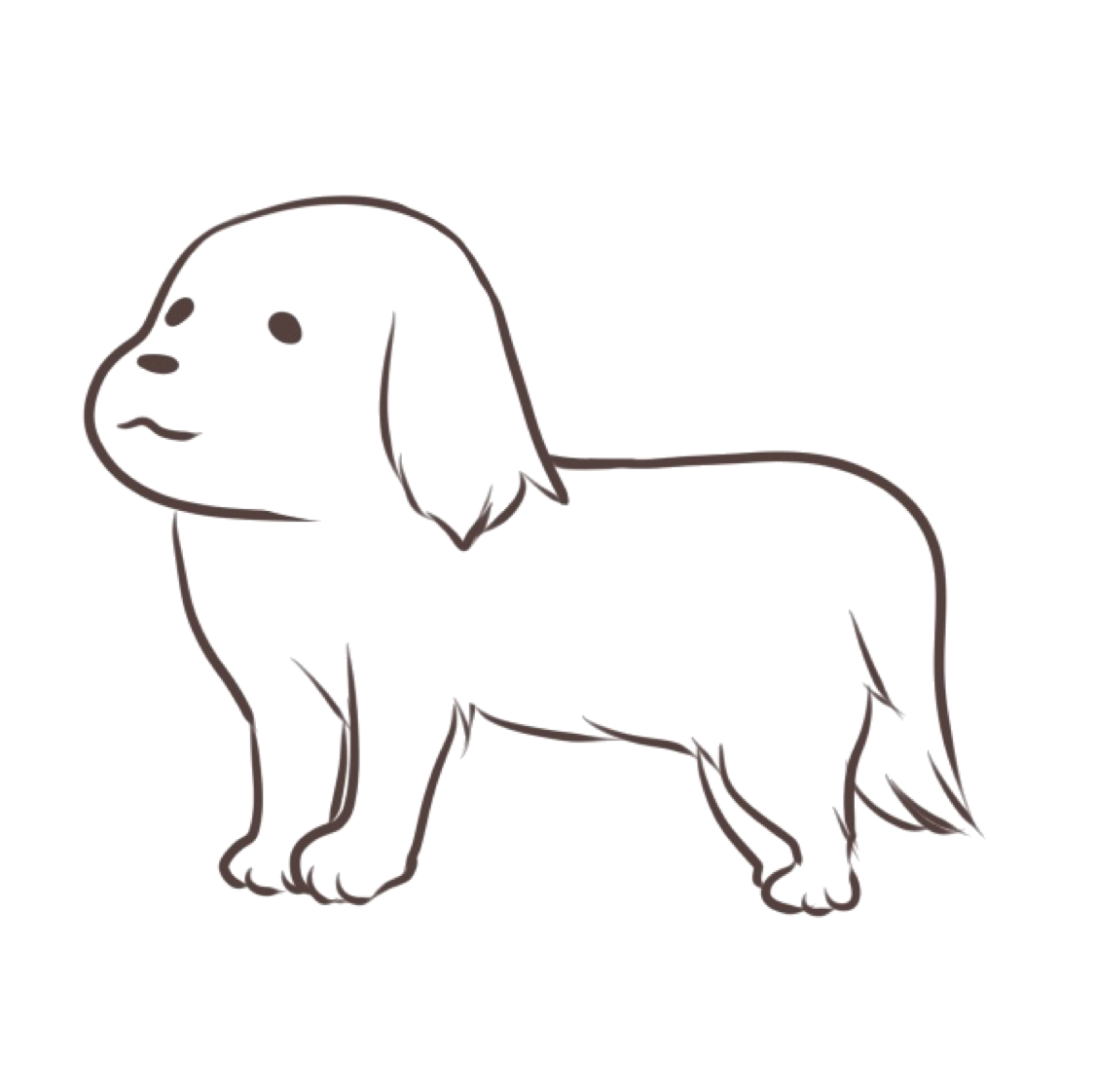 イヌ
イヌ
特にいろいろな端末を同時に接続したい時は有線も利用することでより快適に使えるかと思います。
ぜひWiMAXを使う際は有線接続を試してみてください!
 ペンギンWiFi
ペンギンWiFi


